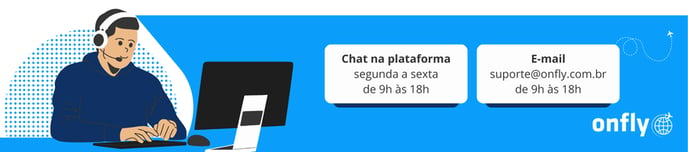Para facilitar ao máximo sua experiência com a Onfly, criamos um tutorial completo para te ajudar a reservar um carro. Assista abaixo ou siga as instruções passo a passo.
Passo a passo:
- Acesse a plataforma Onfly e, no menu superior, clique em “Viagens”.
- Clique na primeira opção exibida: “Reservar”.
- Certifique-se de que a aba “Carro” esteja selecionada (em azul).
- No campo:
- Retirada: digite o nome da cidade onde deseja retirar o veículo.
- Data: selecione as datas de retirada e devolução do automóvel.
- Horário Retirada: selecione o horário para retirar o carro.
- Horário Devolução: selecione o horário para devolver o veículo.
- Após preencher todos os campos obrigatórios, clique no botão azul “Buscar”.
- Depois de escolher o carro, clique em “Selecionar” para acessar os detalhes da reserva (agência de retirada e devolução, franquia de quilometragem, o que a locação inclui, capacidade e características principais).
→ Você pode usar os filtros disponíveis (locatária, assentos, portas, ar condicionado e câmbio) para uma busca mais rápida e fácil. - Após conferir os detalhes da locação, clique em “Selecionar” para confirmar a escolha.
- Finalize sua reserva:
- Benefícios da locação: veja as principais características do automóvel escolhido, como quantidade de passageiros, modelo de câmbio, quantidade de portas, entre outras.
- Detalhes da viagem: preencha os campos solicitados (centro de custos, tags e motivo).
- Informações importantes sobre a retirada do veículo: leia atentamente esta seção e marque a caixa de confirmação para indicar que está ciente das informações. Isso é necessário para continuar com a reserva.
- Para finalizar a reserva, clique no botão verde “Concluir reserva”.
Pronto! Seu carro foi reservado com sucesso.
Caso ainda tenha dúvidas, o nosso time de Suporte está disponível para ajudá-lo!